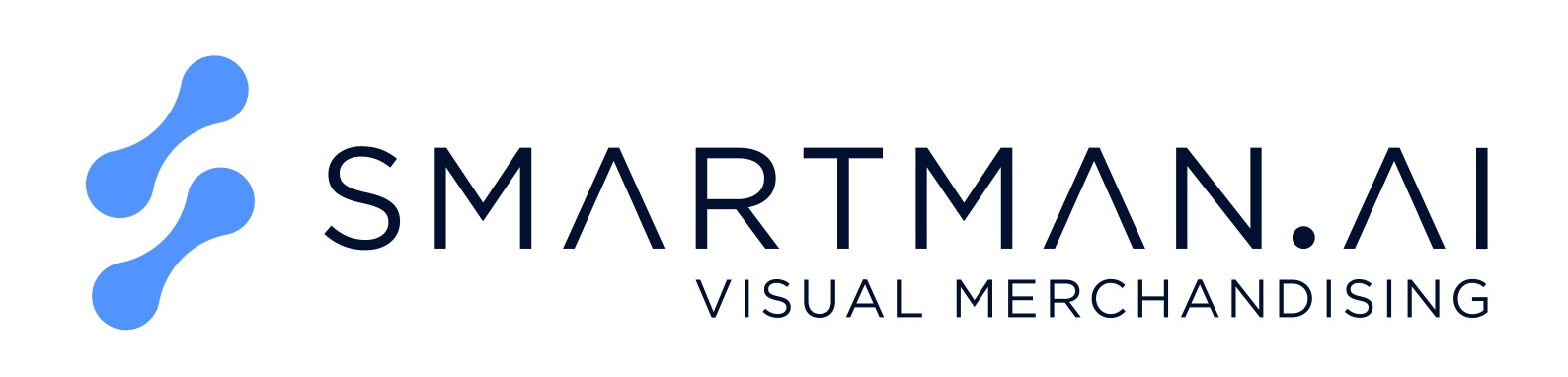Limpiar caché del navegador
Buena practica
Jheisson Narvaez
Última actualización hace 2 años
Hola!
En este artículo te vamos a enseñar lo que debes revisar en tu tienda en caso que no puedas visualizar los productos en el árbol de categorías
Sigue estos pasos según el navegador que uses:
Google Chrome
1. En la barra de herramientas del navegador, seleccione el Menú de Chrome.
2. Seleccione Herramientas.
3. Seleccione Borrar datos de navegación.
4. En el cuadro que aparece, seleccione Cookies y otros datos de sitios y de complementos e Imágenes y archivos almacenados en caché.
5. Selecciona Borrar datos de navegación.
Firefox
1. Limpiar todas las cookies, datos del sitio y caché
2. En la barra de menu, haz click en Firefox selecciona Ajustes. haz click en el botón de menu. ...
3. Selecciona el panel Privacidad & Seguridad y ve a la sección Cookies y datos del sitio.
4. Haz clic en el botón Limpiar datos…. ...
5. Haz clic en Limpiar.

Después de limpiar las cookies y caché inicia sesión nuevamente
En caso que el inconveniente persista debes asegurarte que tu red de internet corporativo no cuente con bloqueo de cookies y caché.
Si requieres ayuda adicional comunícate con nuestro chat en vivo para solicitar soporte en linea o abre un ticket de seguimiento

Listo!
Recueda, puedes escribirnos a: [email protected] o usar nuestro chatonline para más información.
No olvides calificar este artículo para saber si vamos por buen camino.